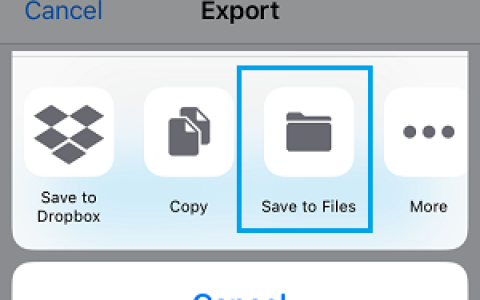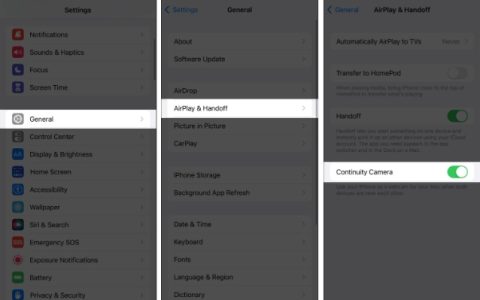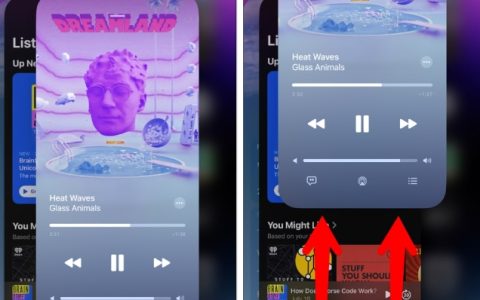本文介绍了如何清除苹果手机上的键盘历史记录,包括防止将来出现自动建议和预测文本。
如何删除 iPhone 键盘历史记录?
您可以通过“设置”应用程序 重置键盘字典来删除您的 iPhone 键盘历史记录。您无法撤消该过程,因此请确保在完成删除之前要删除键盘历史记录。删除键盘历史记录后,您的 iPhone 键盘词典将处于与您首次拿到手机时相同的状态。
 以下是删除 iPhone 键盘历史记录的方法:
以下是删除 iPhone 键盘历史记录的方法:
- 打开“设置”应用程序。
- 点击常规。
- 点按“传输”或“重置 iPhone”。
- 点击重置。
- 点击重置键盘词典。
- 如果出现提示,请输入您的密码。
- 点击重置词典。
您无法撤消此过程。一旦您点击重置词典,它将永久删除您的键盘历史记录
重置后,键盘词典会慢慢学习你的习惯并存储新单词。如果您想阻止 iPhone 提出建议,您需要关闭预测文本和自动更正。
可以清除 iPhone 上的键盘历史记录吗?
您的 iPhone 有一个内置词典,当您在“消息”等应用程序中输入内容或撰写电子邮件时,它可以使用该词典进行自动更正和预测文本。字典不是静态的,因此它可以随着时间的推移学习新单词并适应您的风格。如果您使用得足够多,它还能够学习姓名、昵称,甚至暗号。键盘词典应该会随着时间的推移而改进,但情况并非总是如此。
如果您对从 iPhone 的预测文本中获得的建议不满意,或者它尝试使用不正确甚至拼写错误的单词自动更正您,您可以重置词典。如果这还不够,您还可以完全禁用预测文本和自动更正。
自动更正与预测文本
如果您厌倦了清除键盘历史记录以摆脱烦人的建议或更正,您有几个选择。如果您禁用自动更正功能,您的 iPhone 仍会建议可能不正确的单词,但不会自动为您插入它们。如果您不想清除键盘历史记录,但遇到不正确的自动更正问题,那么这是最好的选择。
另一个选项是禁用预测文本。当您禁用预测文本时,iPhone 词典将不再学习新单词,也不会在您键入时自动提出建议。如果您想暂时关闭建议,这也会很有帮助。例如,如果您要投影或镜像 iPhone进行演示,关闭预测文本可以使您避免弹出潜在的尴尬预测。
如何禁用自动更正和键盘历史记录
以下是在 iPhone 上禁用自动更正和预测文本的方法:
这些说明显示如何禁用自动更正和预测文本,因为这两个设置位于同一位置,但如果您不想,则无需禁用这两者。
- 打开设置。
- 点击常规。
- 点击键盘。
- 点击自动更正开关可关闭自动更正功能。
- 点击预测文本开关可关闭预测文本功能。
- 要随时重新打开这些功能,请返回此屏幕并再次点击开关。
如何查看我的 iPhone 键盘历史记录?
无法查看您的 iPhone 键盘历史记录。键盘词典可以学习并存储单词,以便稍后用作预测文本或用于自动更正。但是,无法查看这些单词的列表或单独编辑它们。如果您收到不需要的建议或更正,重置键盘词典是唯一的选择。
常问问题
我可以从 iPhone 上的预测文本中删除特定单词吗?
不可以。您只能重置和禁用预测文本。无法删除单个单词和短语。
如何更改 iPhone 上的键盘?
安装新的 iPhone 键盘后,点击屏幕底部的地球图标即可更改键盘。如果您安装了多个键盘,请不断点击地球仪,直到看到所需的键盘。您还可以更改键盘语言。
如何移动 iPhone 上的键盘?
长按键盘图标,然后点击取消固定以移动 iPhone 键盘。点击Dock将键盘返回到其原始位置。
如何让 iPhone 上的键盘变大?
首先,启用iPhone 上的缩放功能。然后,用三个手指双击键盘进行放大。